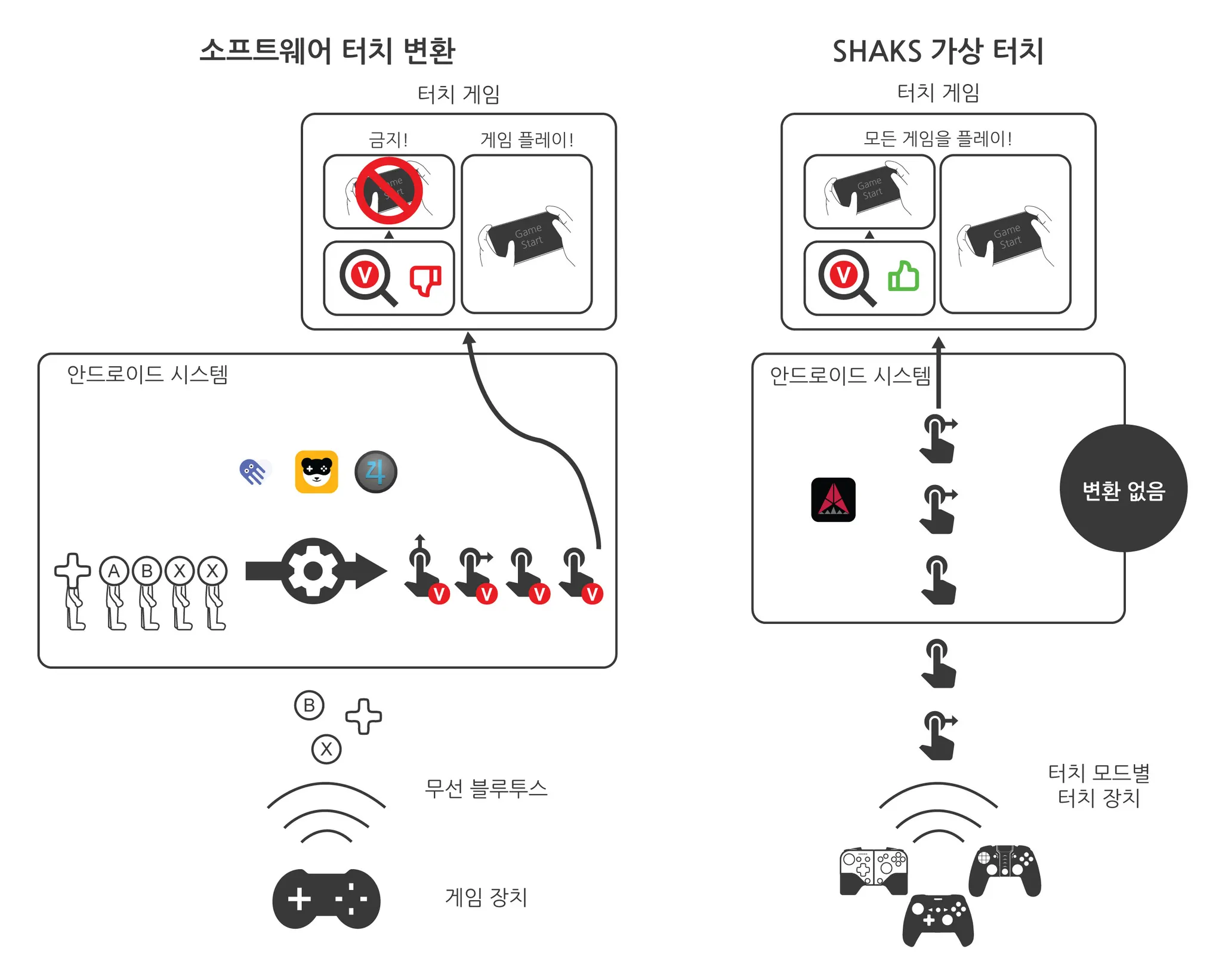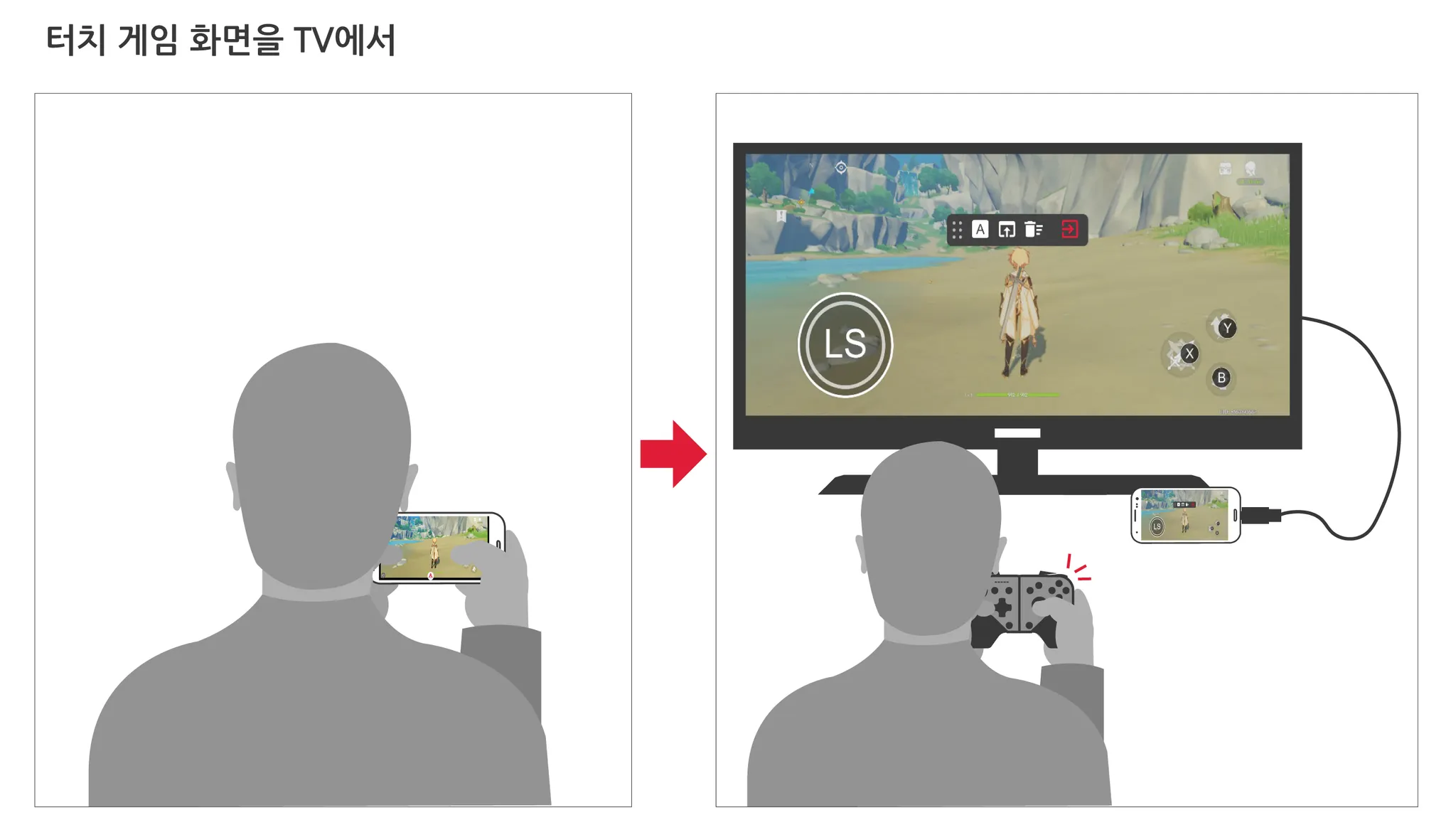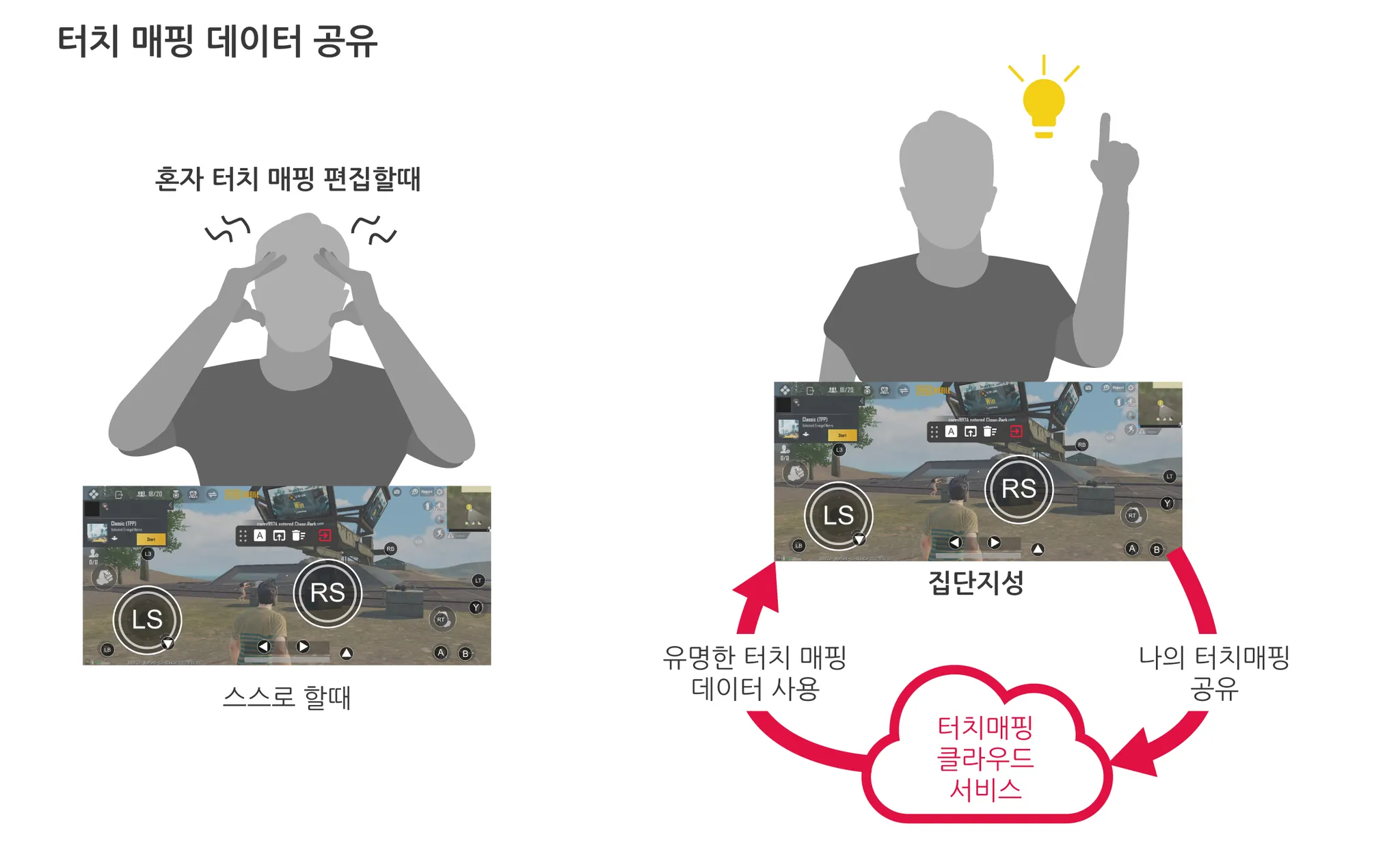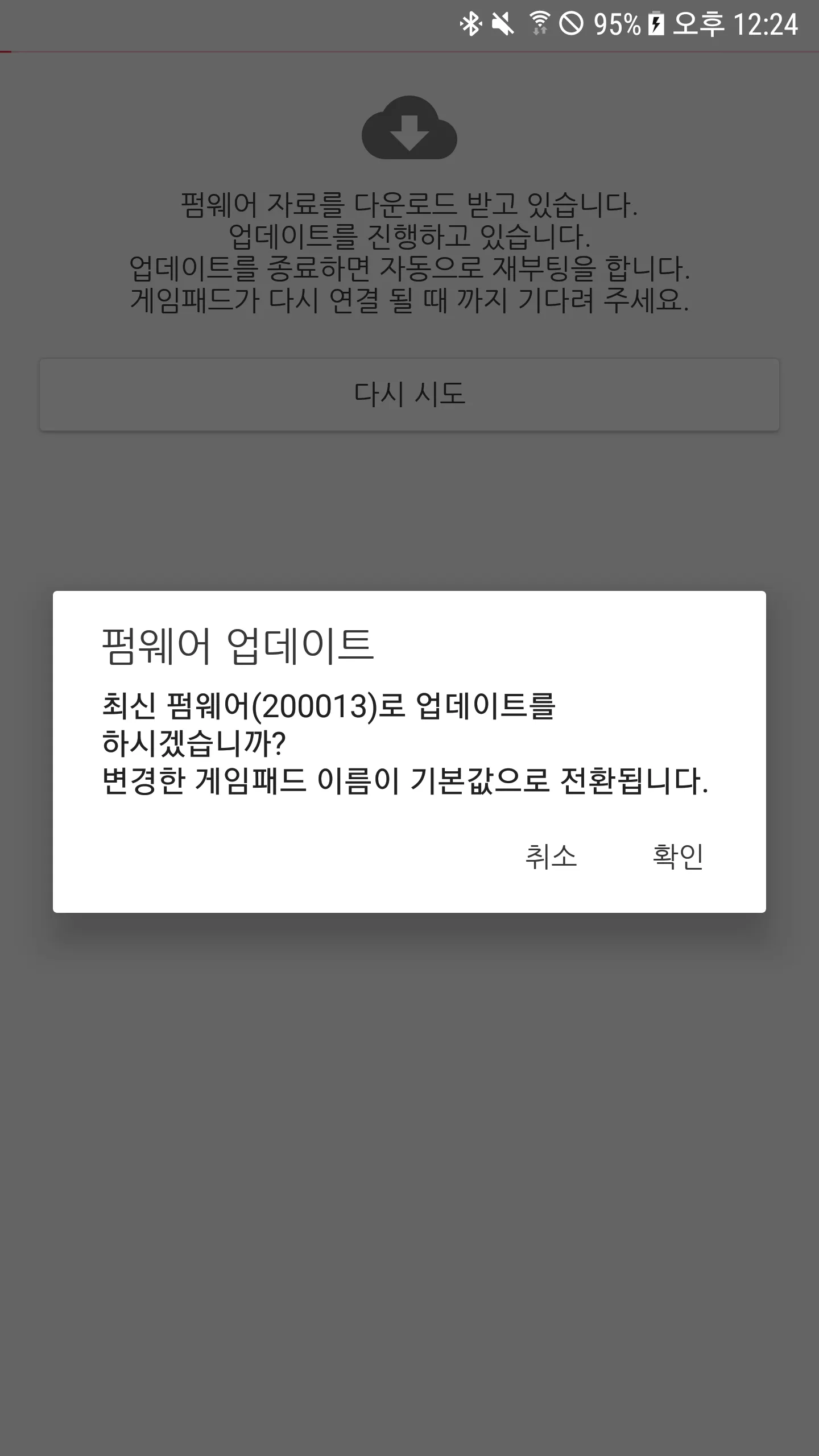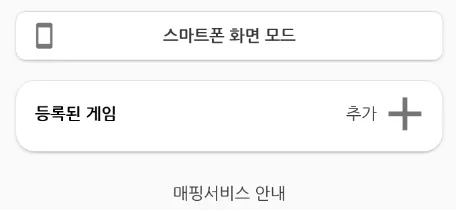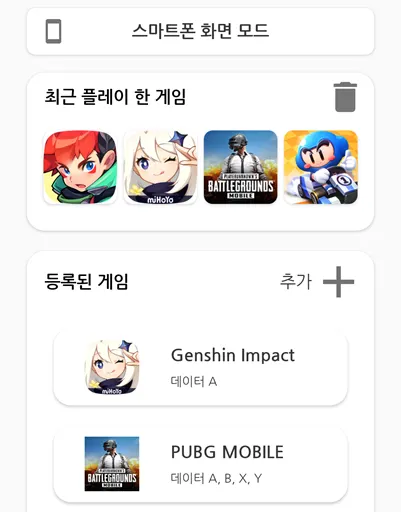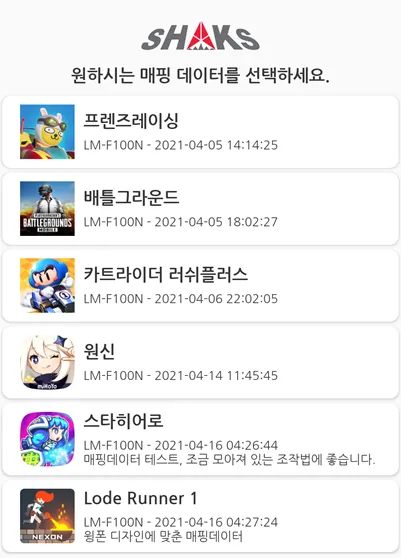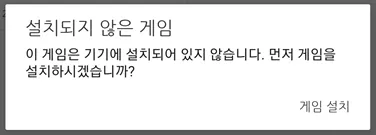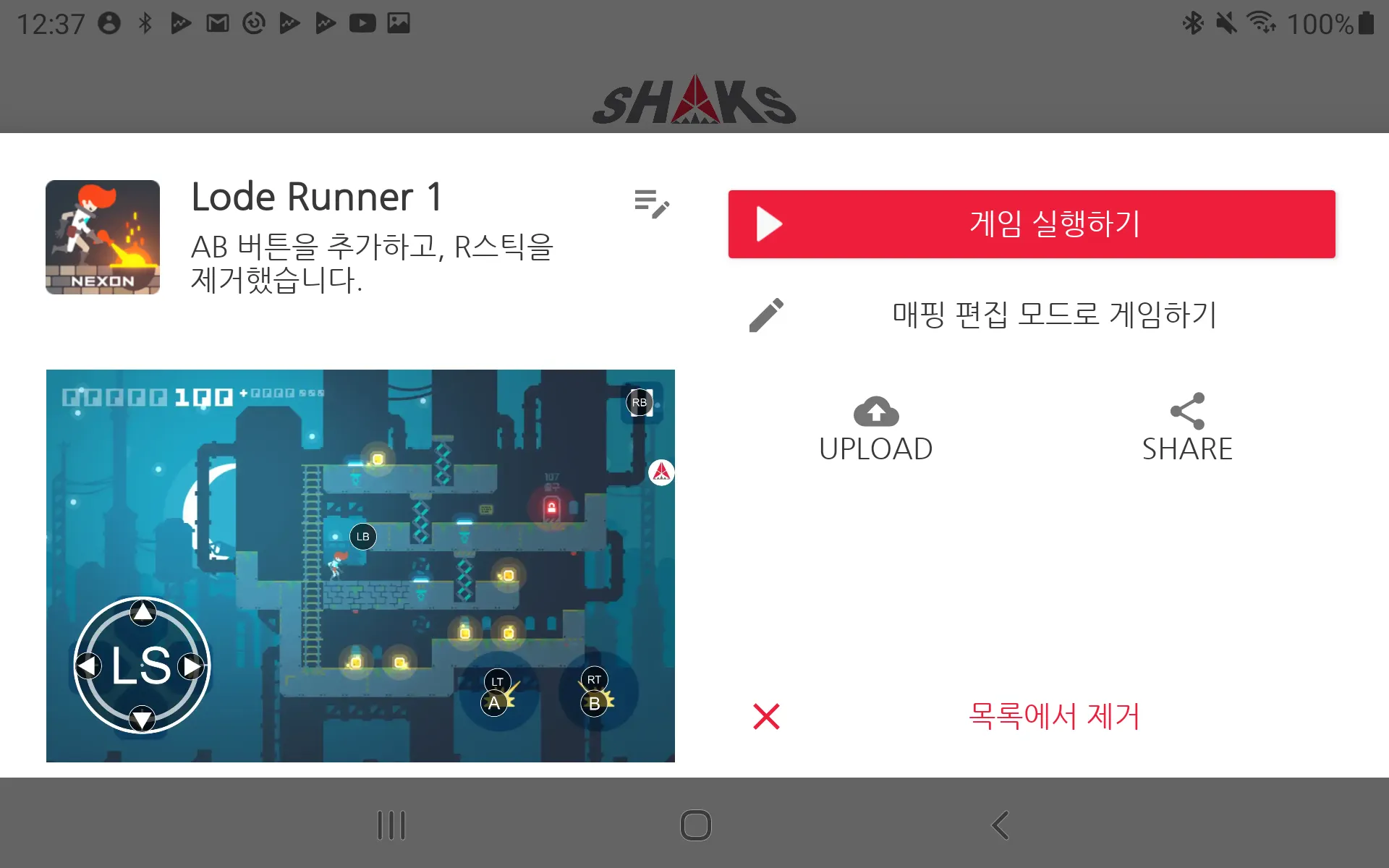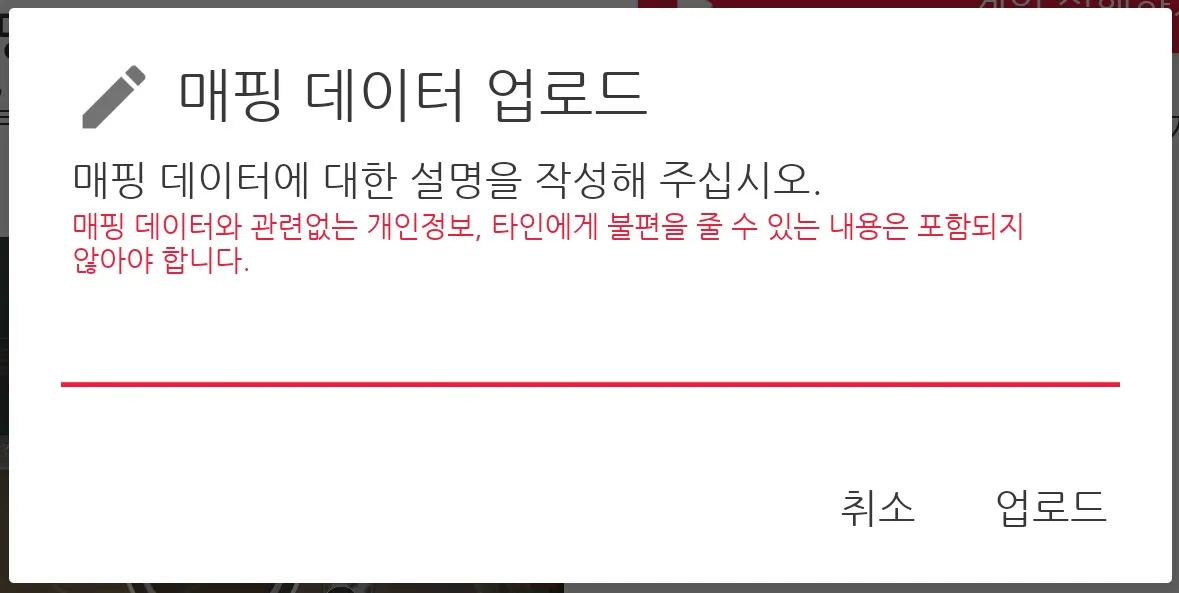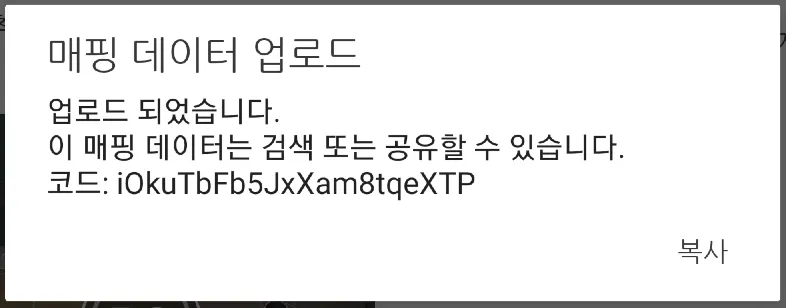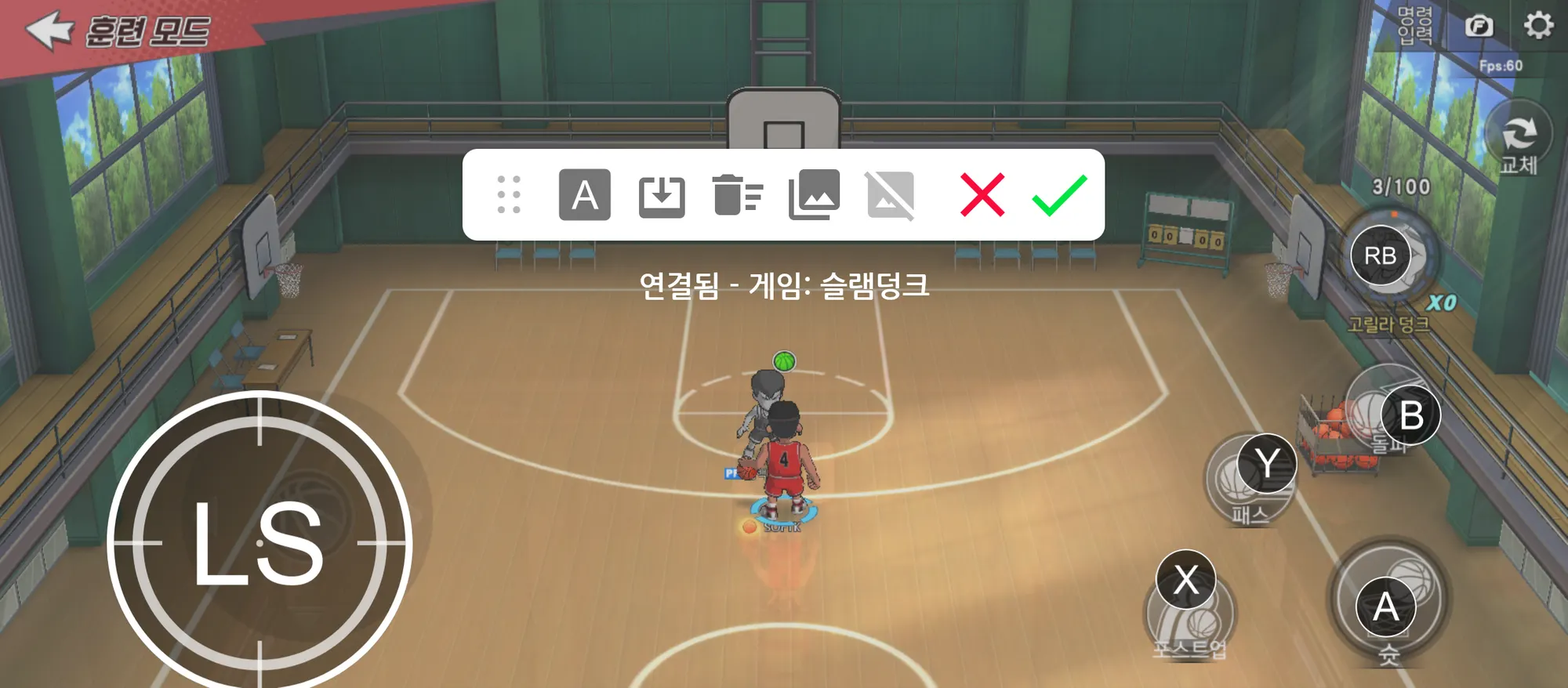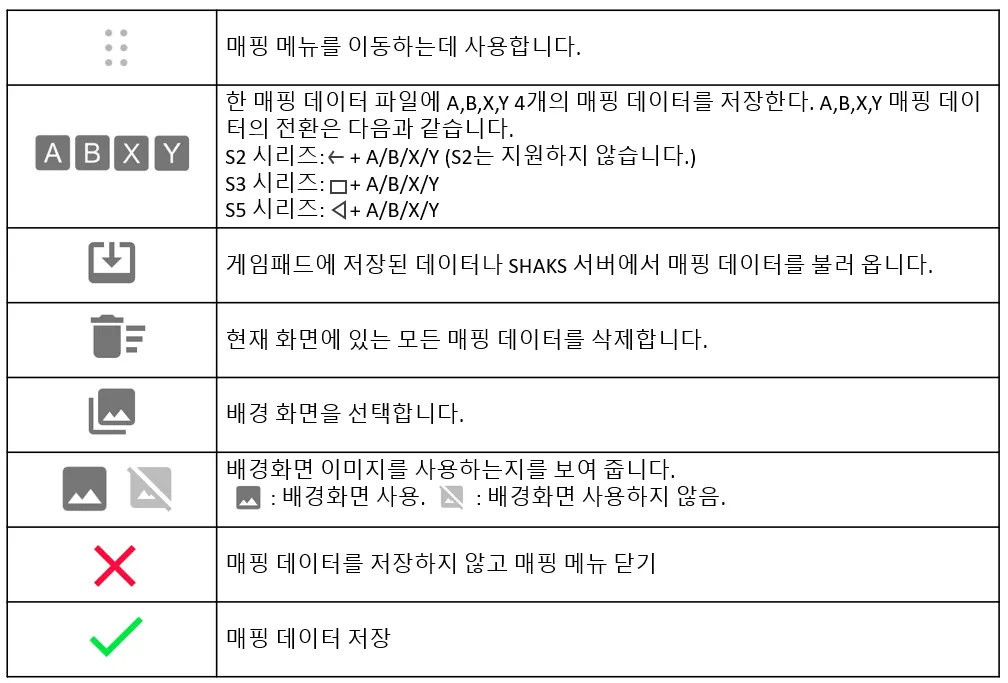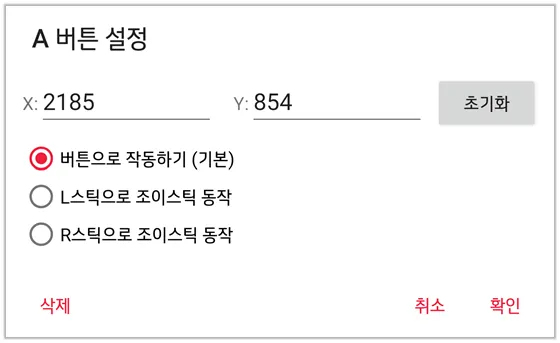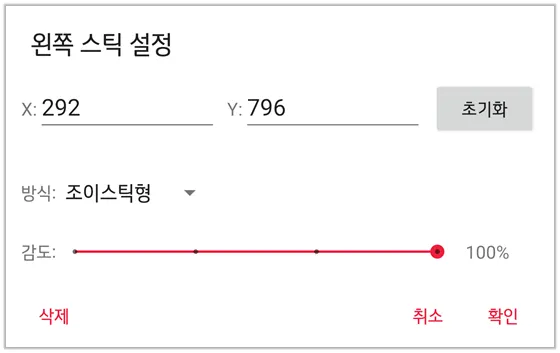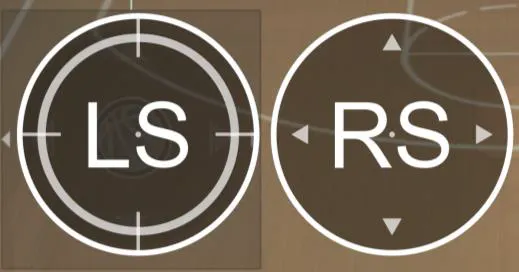매핑이란?
게임패드를 지원하지 않는 게임에서도 게임패드를 사용할 수 있도록 터치 신호를 게임패드의 버튼 신호로 전환해주는 장치입니다. 게임패드에서 터치 게임 플레이가 가능하도록 샥스 게임허브에서 매핑 서비스를 샥스 상위 모델에 한하여 제공하고 있습니다.
샥스 매핑의 좋은 점
매핑 게임을 큰 화면 TV와 연결하여 즐길 수 있다!
*스마트폰을 USB-C 허브나, 화면 미러링 등을 통하여 TV나 외부 모니터에 연결하고, 터치 게임을 플레이 하실 경우 안내입니다. 게임 허브 앱에서 2대 이상의 모니터가 감지했을 때 화면 선택 버튼이 나타납니다. 메뉴가 나타나지 않 경우, 스마트폰이 TV와 같은 외부 모니터 연결을 지원하고 있는지 확인하십시오.
초보자가 사용하기 쉽게 샥스에서 매핑 데이터를 공유!
혹은 나만의 매핑 데이터를 친구에게 공유 가능!
정밀하게 버튼 위치지정, 조작이 필요할 경우에는 스틱/트리거 보정기능으로!
매핑 게임 실행 방법
게임패드 모드 변경 및 연결하기
구글플레이나 원스토어에서 “샥스 게임 허브”를 검색 거나, 하기 링크를 클릭하시면 다운로드를 하실 수 있습니다.
매핑 서비스를 위해서는 반드시 매핑 모드로 폰과 연결이 되어야 합니다. 안드로이드 모드, 윈도우 모드로 안드로이드 장치에 등록되었다면 반드시 기존 연결 정보를 폰에서 삭제하고 신규로 매핑 모드로 페어링하셔야 합니다. 모드 변경은 메뉴얼이나 동영상을 참고 바랍니다.
게임패드의 펌웨어가 최신 버전이 아닌 경우 여기서 펌웨어 업데이트가 가능합니다.
매핑 게임 실행 방법
•
등록된 게임: 매핑 데이터를 저장한 게임 목록이 표시 됩니다.
•
등록된 게임 목록에 원하는 게임이 없는 경우 "추가 +" 선택하여 매핑할 게임을 추가하시기 바랍니다.
•
게임을 플레이 하면 최근 플레이 한 게임 항목이 생겨나며 빠르게 게임을 선택하실 수 있습니다.
게임을 한 번도 추가한 적이 없는 경우 이렇게 보입니다. 게임을 추가하면 등록된 게임에 선택한 게임이 목록에 나타납니다.
게임을 추가 및 실행한 이후의 예시 화면
안드로이드 매핑 호환 게임
샥스 매핑으로 사용할 수 있는 게임을 찾으신다면 아래 링크를 눌러 이동합니다.
매핑 데이터 자료 불러오기
1.
사용자가 이전에 업로드한 매핑 데이터 중에서 선택합니다.
해당 모델에서 직접 업로드한 매핑 데이터를 불러올 수 있습니다. 앱을 삭제 후 다시 설치하는 경우나, 스마트폰을 초기화 한 후 다시 다운로드 하는 경우, 혹은 삭제한 매핑 데이터를 다시 복구하기 위해 사용할 수 있습니다.
2.
매핑 데이터 다운로드
게임이 설치되어 있다면 매핑데이터를 다운로드후 게임을 등록 합니다.
설치되지 않은 게임의 경우 아래와 같은 알림창이 표시됩니다. 게임 앱을 설치가 안된 상태에서 매핑 데이터만 받는 경우, 게임 아이콘 대신 샥스 로고 아이콘이 사용됩니다.
게임 실행하기
매핑 데이터를 게임 패드에 설정하고 게임을 실행합니다. 샥스 아이콘은 표시되지 않아 매핑 데이터를 편집할 수 없습니다. 매핑 데이터가 없는 경우에는 메뉴가 나타나지 않습니다.
매핑 데이터 업로드
•
게임에서 사용한 매핑 데이터를 샥스 게임허브에 업로드 합니다. 매핑 데이터가 없는 경우에는 메뉴가 나타나지 않습니다.
•
캡쳐된 게임 스크린샷이 있는 경우 추후 매핑의 위치와 설정을 이해하는데 도움이 됩니다. 스크린샷을 함께 전송하는 것을 권장 합니다.
•
간단한 설명을 추가하면 업로드 된 매핑 데이터를 이해하는데 도움이 됩니다.
•
매핑 편집 사용하기
•
샥스 아이콘을 누르면 매핑 편집 메뉴바가 게임화면 위에 표시됩니다. 16개의 버튼을 화면의 각 위치에 위치 시키고 기능을 매핑 가능합니다.
◦
A, B, X, Y, LB/RB (L1/R1 bumper), LT/RT (L2/R2 trigger) 8개
◦
십자키 (D-pad) 상/하/좌/우 각 버튼 4개
◦
스틱 버튼 (L3/R3 clickable button) 2개
◦
조이스틱 (LS/RS) 2개
•
게임패드 각 버튼의 해당 아이콘 위치가 터치가 되는 위치입니다. 원하는 곳으로 아이콘을 드래그 하여 옮기면 됩니다.
•
배치가 완료된 체크 표시를 눌러서 매핑 데이터를 저장합니다.
버튼 설정하기
•
A,B,X,Y, RB,LB, LT,RT 중 하나의 버튼을 2초 이상 눌렀다가 떼면 추가적인 기능을 설정 화면이 나옵니다
◦
좌표값으로 위치 지정 : 보다 정밀하게 버튼의 위치 지정이 필요할 경우, 화면 상의 가로(X), 세로(Y) 좌표를 수치를 입력하여 위치 지정이 가능합니다. 초기화 버튼을 누르면 최초 좌표값으로 변경됩니다.
◦
버튼 방식 (On/Off)으로 동작
◦
L스틱으로 조이스틱 동작 : 개별 버튼을 누른 상태에서, L스틱을 움직이면 버튼의 위치에서 조이스틱 동작을 합니다. 버튼을 누른 상태에서 드레그를 해야하는 경우등에 사용됩니다.
◦
R스틱으로 조이스틱 동작: 개별 버튼을 누른 상태에서, R스틱을 움직이면 버튼의 위치에서 조이스틱 동작을 합니다. 버튼을 누른 상태에서 드레그를 해야하는 경우등에 사용됩니다.
스틱 설정하기
•
스틱을 2초 이상 움직이면 추가 기능 설정 화면이 나옵니다
◦
좌표값으로 위치 지정 : 보다 정밀하게 버튼의 위치 지정이 필요할 경우, 화면 상의 가로(X), 세로(Y) 좌표를 수치를 입력하여 위치 지정이 가능합니다. 초기화 버튼을 누르면 최초 좌표값으로 변경됩니다.
◦
조이스틱형: 방향 및 이동을 위한 일반적인 조이스틱 조작입니다.
◦
드래그형: 스틱이 구간을 반복적으로 이동합니다. 시점 등의 조작에 사용할 수 있습니다.
•
감도 : 움직이는 범위를 설정합니다. 감도가 작아질 수록 움직임의 범위가 작아 집니다.